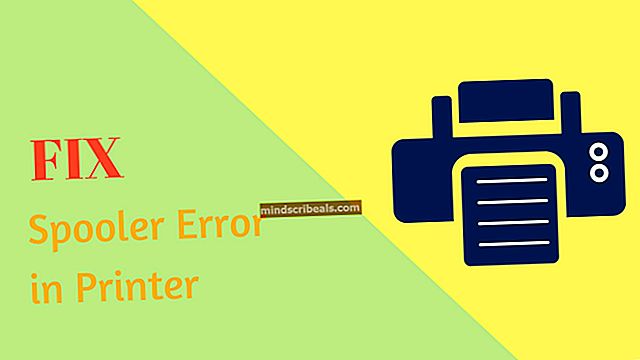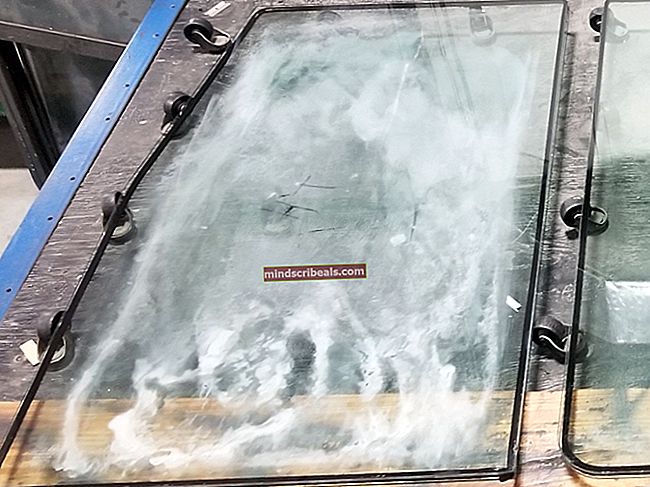Kuinka tehdä USB-tulostimesta langaton tulostin Airport Expressin avulla
Nykyään useimmissa moderneissa tulostimissa on sisäänrakennettu Wi-Fi-yhteys. Se tarkoittaa, että sinun ei tarvitse ostaa erillistä tulostinta jokaiseen huoneeseen kotona tai toimistossa. Osta vain langaton tulostin, aseta se paikkaan, jossa kaikki voivat käyttää sitä helposti, ja liitä se Wi-Fi-verkkoon. Monet käyttäjät haluavat kuitenkin pitää kiinni vanhoista tulostimistaan, koska loppujen lopuksi "vanha on kultaa". Ja useimmissa vanhemmissa tulostimissa ei ole toimintoja yhteyden muodostamiseksi suoraan Wi-Fi-verkkoon. Tekniset muutokset ja edistykset huomioon ottaen tekniikka ajaa käyttäjiä aloittamaan uusimman tekniikan käytön. Tässä tapauksessa uusimmat tekniset parannukset kuitenkin muuttuvat USB-tulostinta käyttävien suosioon. Onneksi voit nyt liittää sen verkkoon Airport Expressin avulla. Tässä oppaassa nähdään, miten tämä saavutetaan.
USB-tulostimen liittäminen Airport Expressiin
Liitä tulostimen USB-kaapelin toinen pää tulostimeen ja USB-kaapelin toinen pää Applen AirPort Express -laitteeseen.

Kytke tulostimen ja Applen AirPort Expressin virta päälle.
Tulostimesi on nyt kytketty Airport Express -palveluun. Jotta tulostin näkyisi verkossa, Mac- tai PC-tietokoneesi on myös liitettävä Airport Expressiin. Mitä tämä tarkoittaa, on jakaa USB-tulostimesi verkon kautta.
Jos olet yhteydessä Airport Express- tai Extreme-palveluun, siirry osoitteeseen Järjestelmäasetukset ->Tulosta ja skannaa ja napsauta + -symboli lisätäksesi tulostimen. Tätä menetelmää ei ole rajoitettu Airport Expressiin tai Extremeen, kunhan reititin tukee usb-laitteita, tätä menetelmää voidaan soveltaa mihin tahansa niistä.
Langattoman tulostuksen lisäksi voit käyttää AirPort Express -laitettasi AirPlayn asettamiseen tai Internet-yhteyden muodostamiseen. Voit käyttää sitä myös nykyisen Wi-Fi-verkon luomiseen tai laajentamiseen. Lataa AirPort-työkalu täältä. Tämän apuohjelman avulla voit nähdä verkon graafisesti, muuttaa verkkoasetuksia ja muuta.